如何用PS制作梦幻奢华风女包海报
发布时间:2019年10月28日 14:44
1、 【打开】PS软件,【新建】画布大小1920×700像素,【拖入】森林和草地的背景素材,给草地图层添加【色相/饱和度】降低饱和度-29,【色彩平衡】调整红色-11,蓝色+20,调【色阶】参数分别为9、1、249,再调整【曲线】如图。
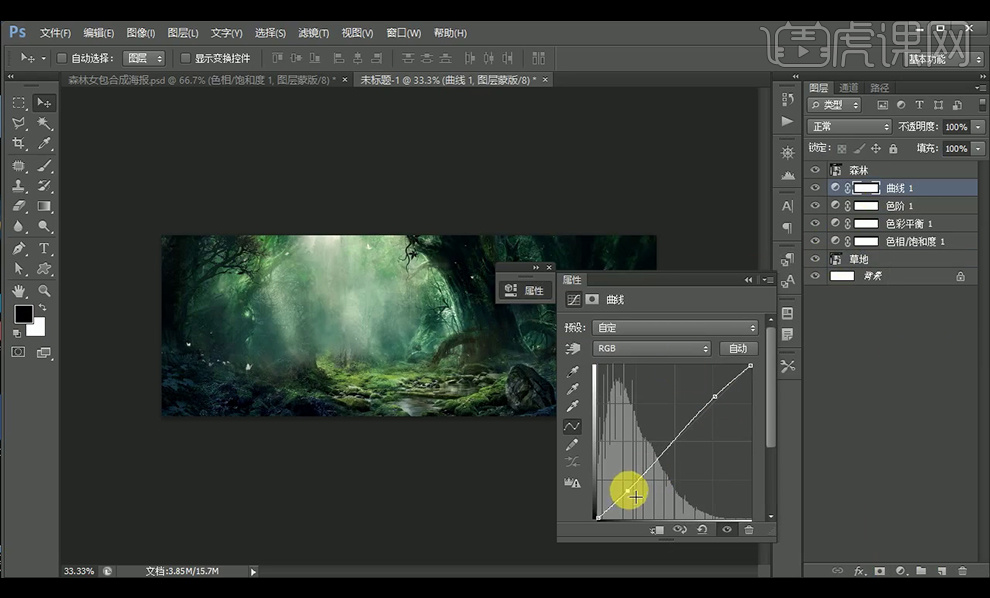
2、再给森林图层添加【色相/饱和度】降低饱和度-25,【色彩平衡】调整红色-12,蓝色+18,调【色阶】参数分别为5、1、248,再调整【曲线】如图。
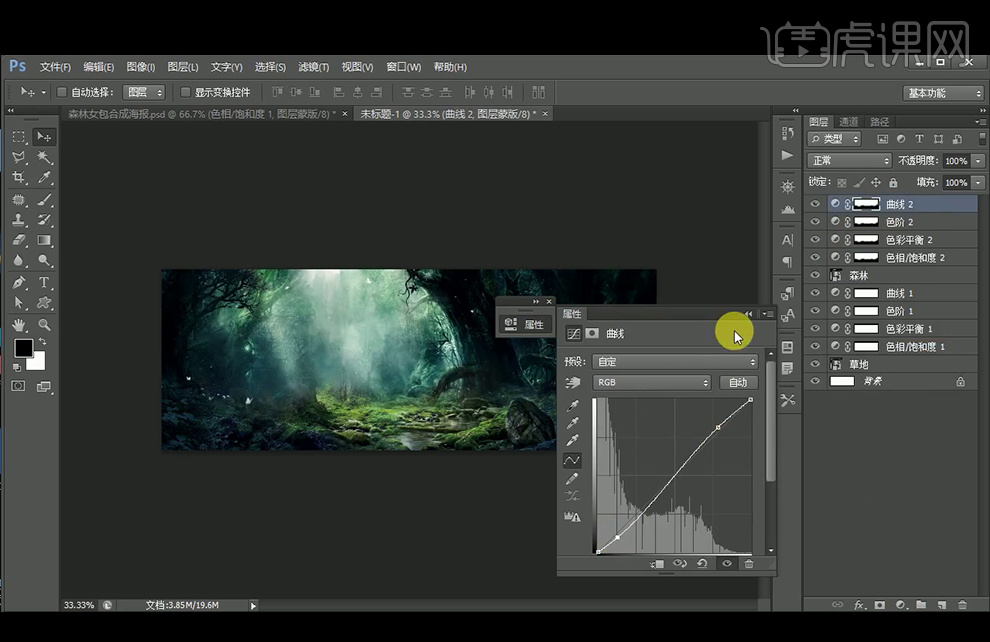
3、【新建】图层,【画笔工具】涂抹墨绿色在森林和草地的过渡区,降低不透明度。
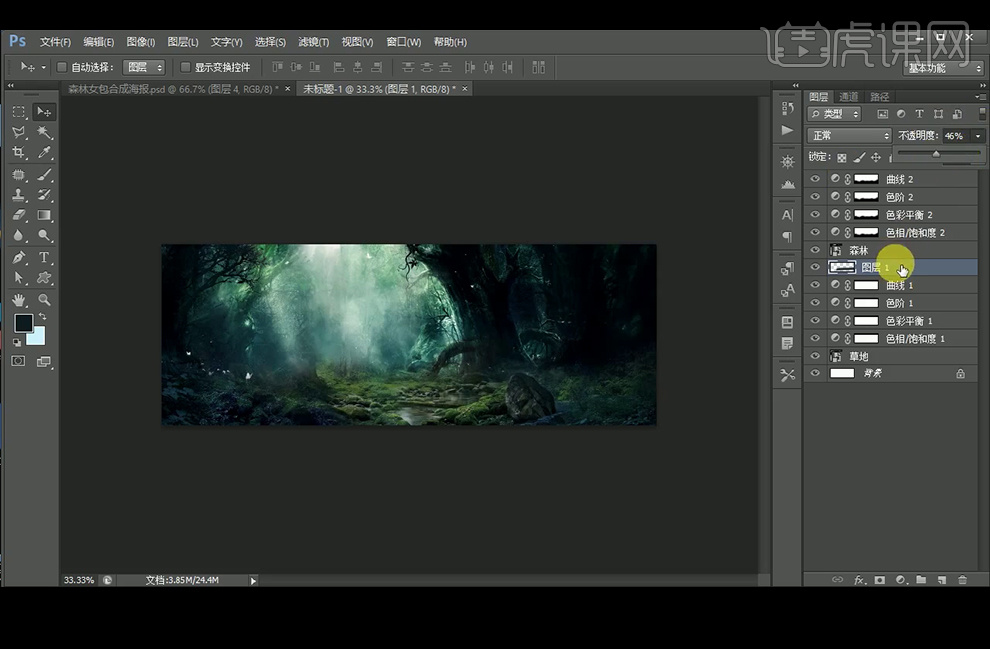
4、图层编组命名为背景,【拖入】木板素材,【Ctrl+单击缩览图】调出木板选区,添加【色相/饱和度】降低饱和度-26,【色彩平衡】调整红色-13,蓝色+18,调【色阶】参数分别为14、1、248,再调整【曲线】如图。
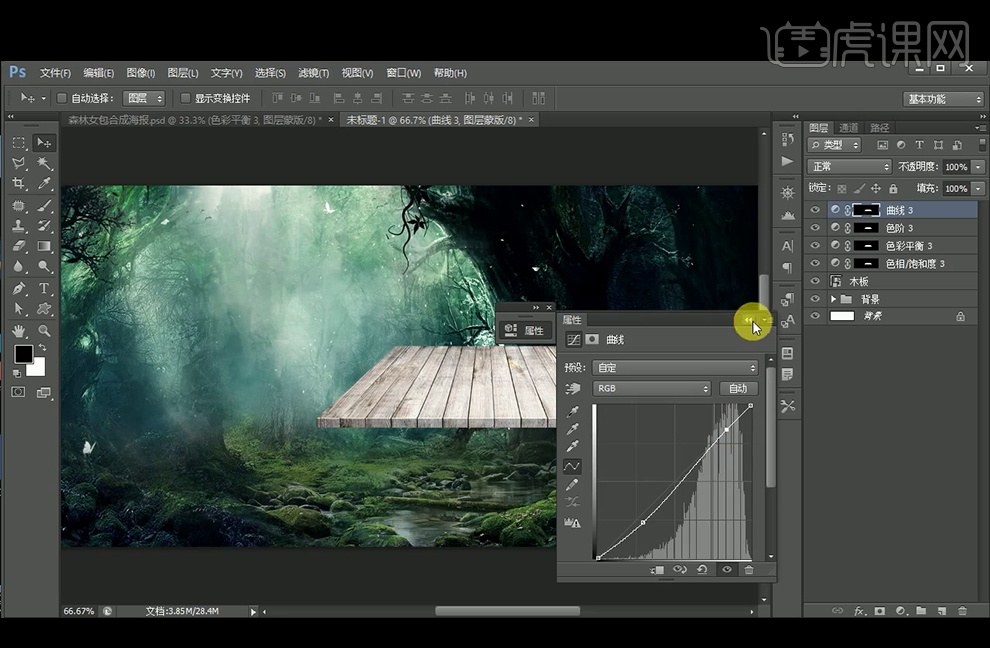
5、【拖入】绳子素材,【Ctrl+单击缩览图】调出选区,添加【色相/饱和度】降低饱和度-35,【色彩平衡】调整红色-8,蓝色+22,再调整【曲线】如图。
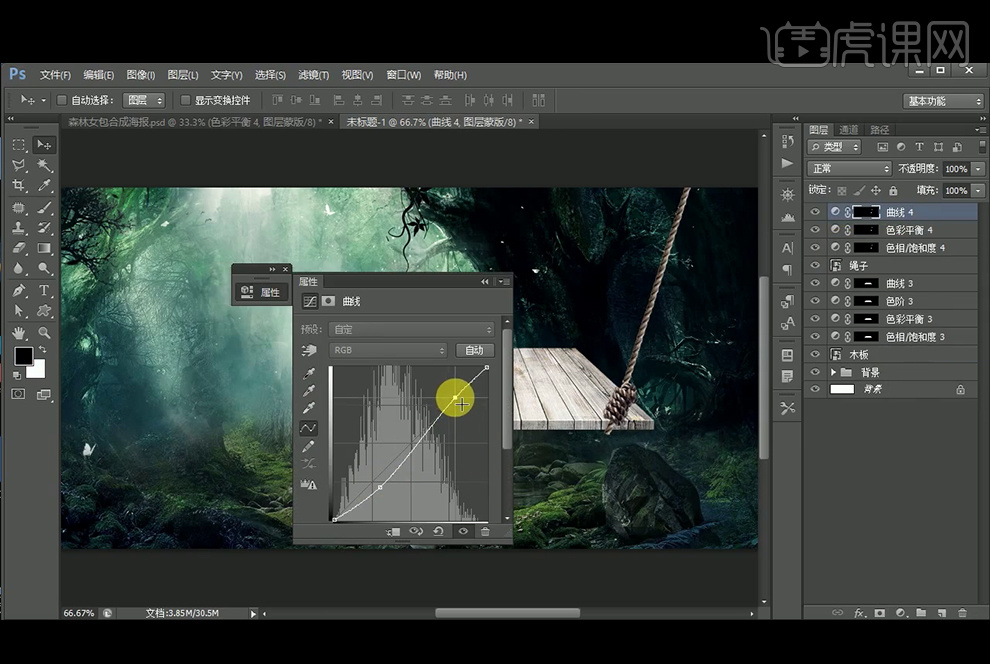
6、【复制】绳子图层水平翻转,【拖入】包素材,【新建】图层,调出木板选区后,使用黑色和白色【画笔工具】涂抹木板使其有光影,降低不透明度,白色画笔图层模式为【叠加】,同样的方法给绳子增加光影。添加【色彩平衡】图层调整颜色,蓝色+19,红色-8,调【色阶】参数分别为9、1、242,再调整【曲线】。
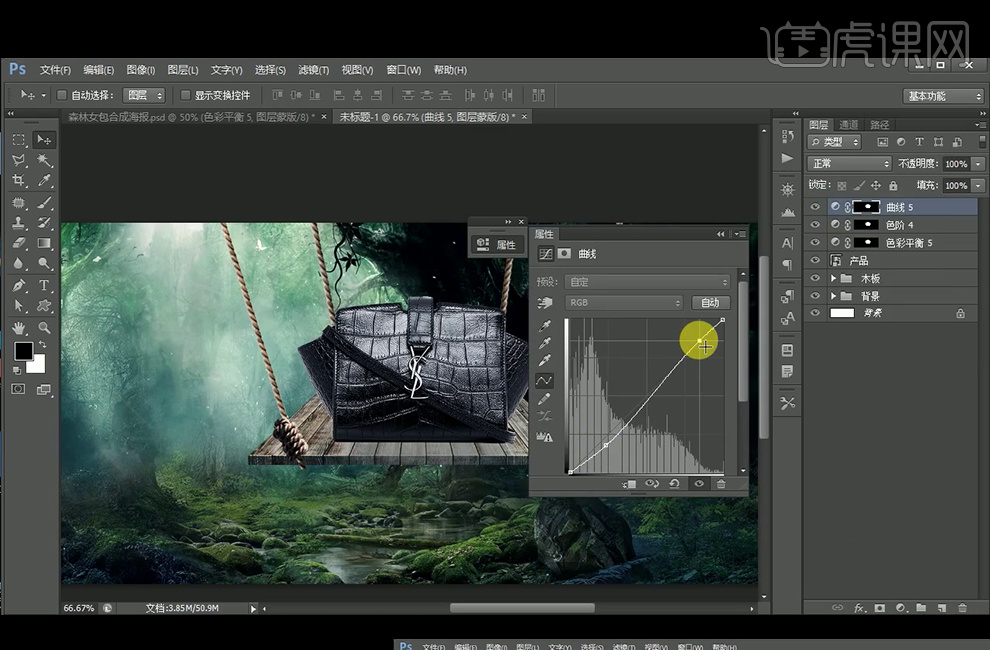
7、【新建】图层,分别使用黑色画笔涂抹包的下面,白色画笔涂抹上方和边缘,降低不透明度,改白色画笔图层为【叠加】,再执行【锐化】滤镜。

8、【复制】包图层,调出选区后填充#000b14,执行【高斯模糊】滤镜,参数设置为6像素,将图层放在包图层下方,添加【蒙版】后【画笔工具】涂抹黑色遮盖不需要的部分。
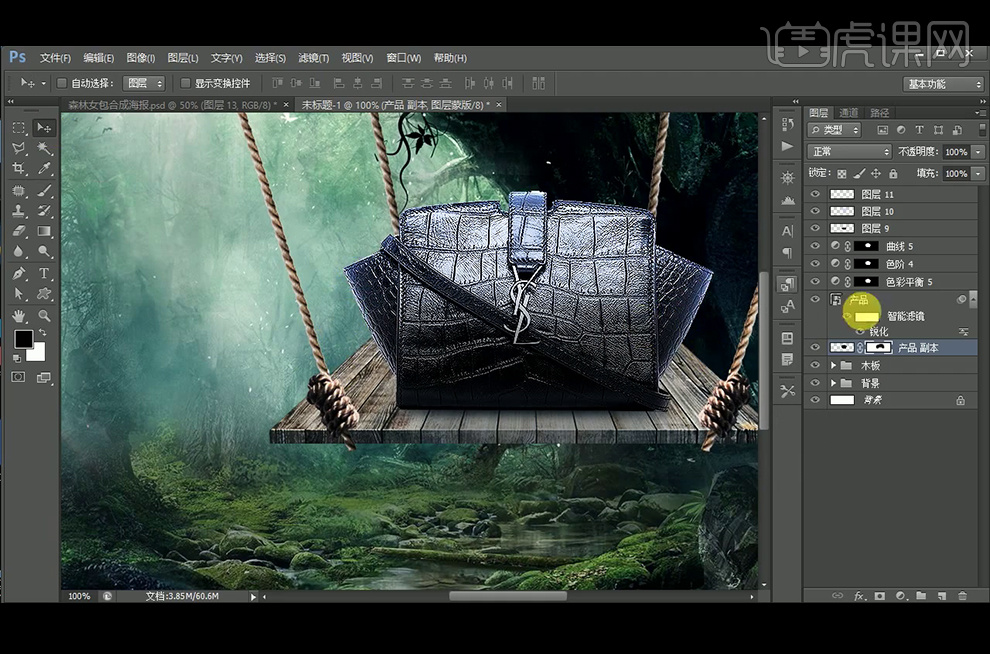
9、【 矩形选框工具】绘制矩形,填充黑色,再执行12像素的【高斯模糊】,降低不透明度为50%,再【复制】图层再缩小,不透明度调为60%。

10、图层编组为产品。在下方【新建】图层,黑色【画笔工具】涂抹,图层模式为【叠加】,再【新建】图层,相对小一些的白色【画笔工具】涂抹,不透明度调为40%。
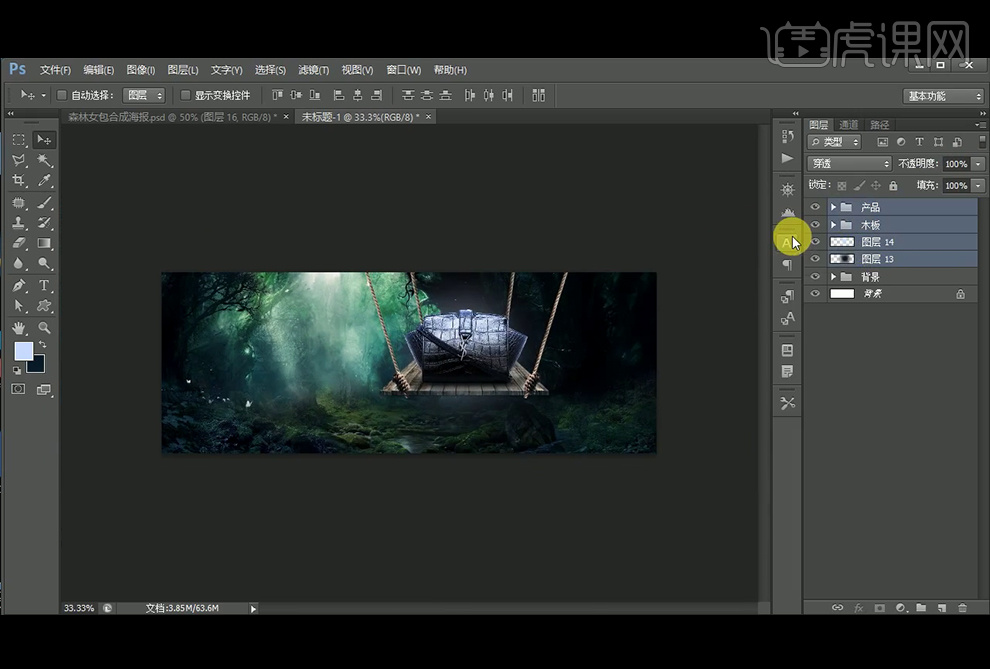
11、【拖入】文字素材,添加白色的【颜色叠加】后,添加【外发光】图层样式。

12、【新建】图层,使用蓝色【画笔工具】在文字上添加高光,【文字工具】输入英文,【字体】为Arial,【新建】图层,【画笔工具】涂抹黑色在下方,图层模式改为【叠加】,不透明度为80%。

13、【拖入】蝴蝶素材,给包上的蝴蝶使【画笔工具】添加高光,【拖入】袋数,【钢笔工具】抠出石头后【复制】图层,覆盖一些袋鼠的脚,再复制草地的调色图层调整袋鼠的颜色,并【Ctrl+Alt+G】创建剪切蒙版。【新建】图层,调出袋鼠选区,【画笔工具】涂抹黑色,并降低不透明度。

14、【拖入】兔子素材,【新建】图层,调出兔子选区后涂抹黑色,降低不透明度,再【复制】兔子图层填充黑色,执行【高斯模糊】4像素。同样的方法继续添加蘑菇素材。
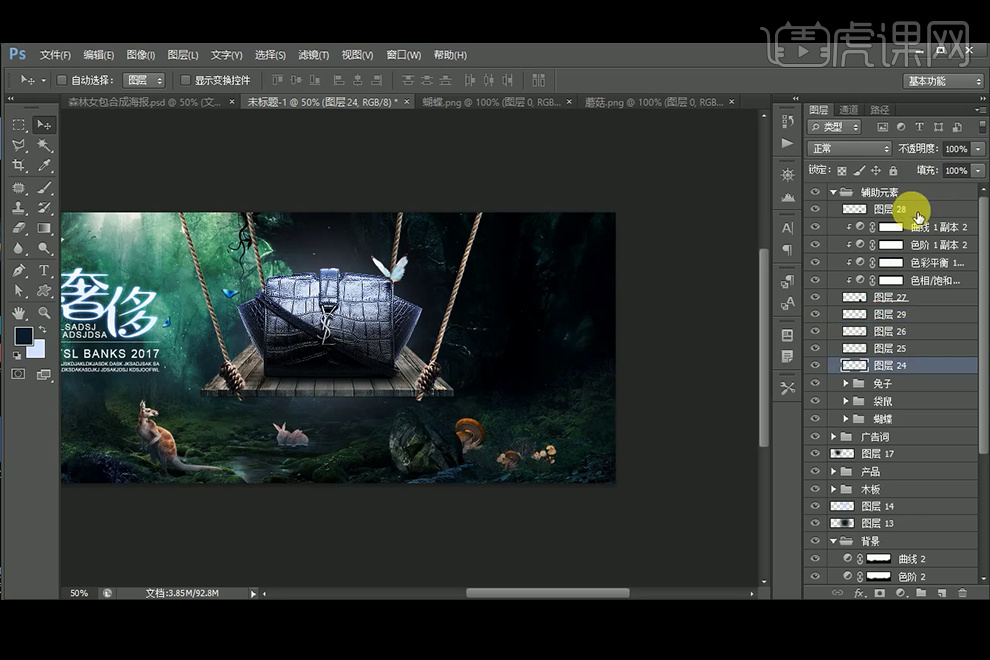
15、【拖入】树叶素材,调出选区后添加【色相/饱和度】降低饱和度-49,【色彩平衡】调整红色-8,蓝色+18,调整【曲线】如图。
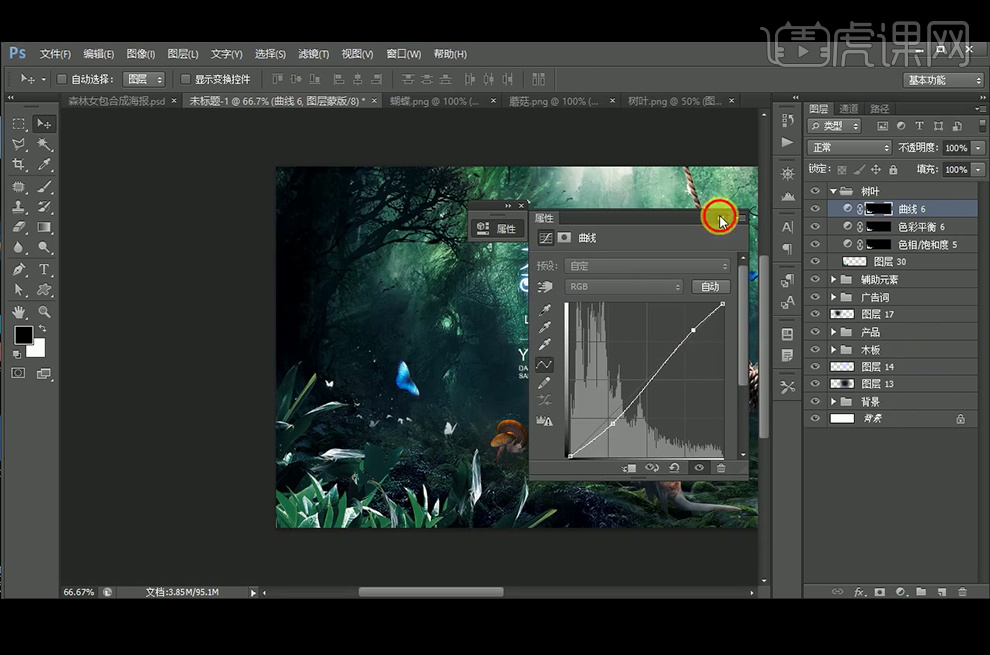
16、继续【拖入】树叶素材,【水平翻转】后调出选区后添加【色相/饱和度】降低饱和度-36,【色彩平衡】调整红色-13,蓝色+29, 调【色阶】参数分别为6、1、243,【拖入】星光素材,图层模式改为【滤色】,多余部分使用蒙版擦除,降低不透明度为80%。
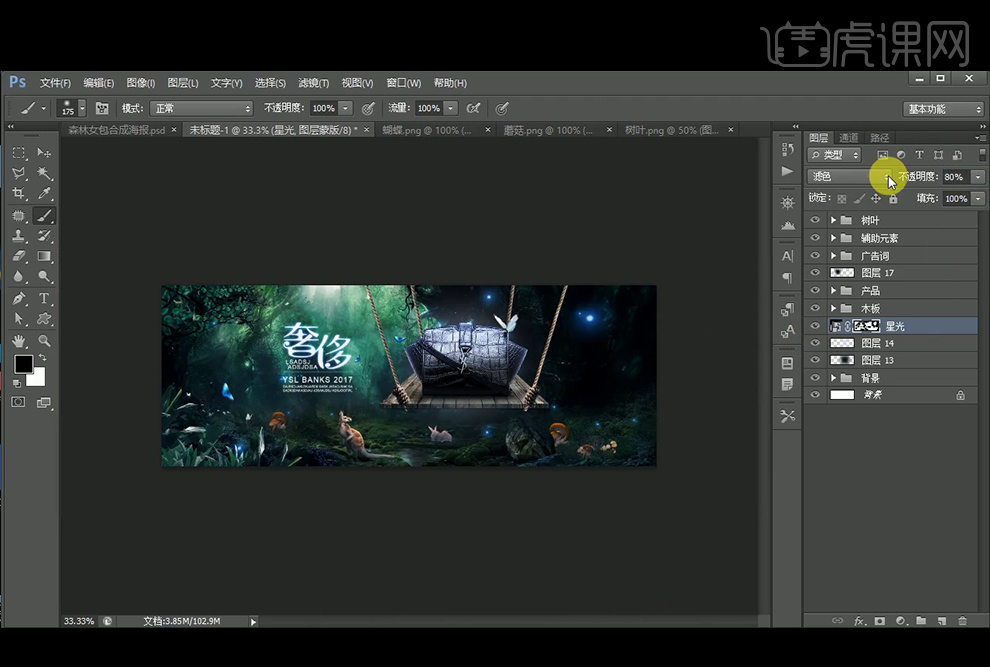
17、继续【拖入】叶子素材和光效素材,光效图层模式为【叠加】,降低不透明度为80%。【新建】图层,使用黑色【画笔工具】涂抹四周,不透明度降低为70%。
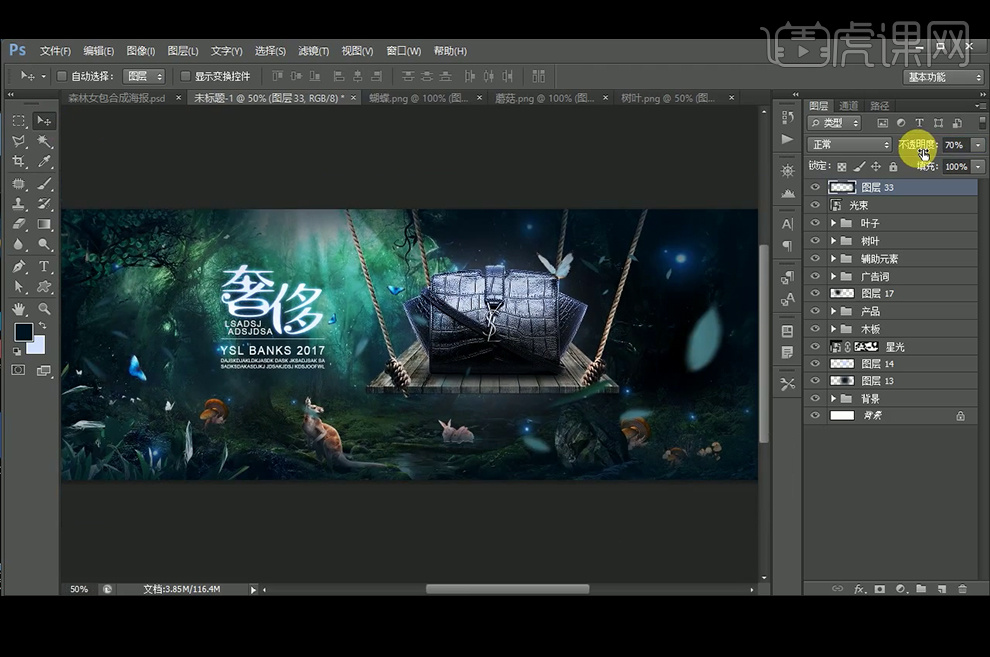
18、【Ctrl+Shift+Alt+E】盖印图层。执行【USM锐化】滤镜,参数如下。
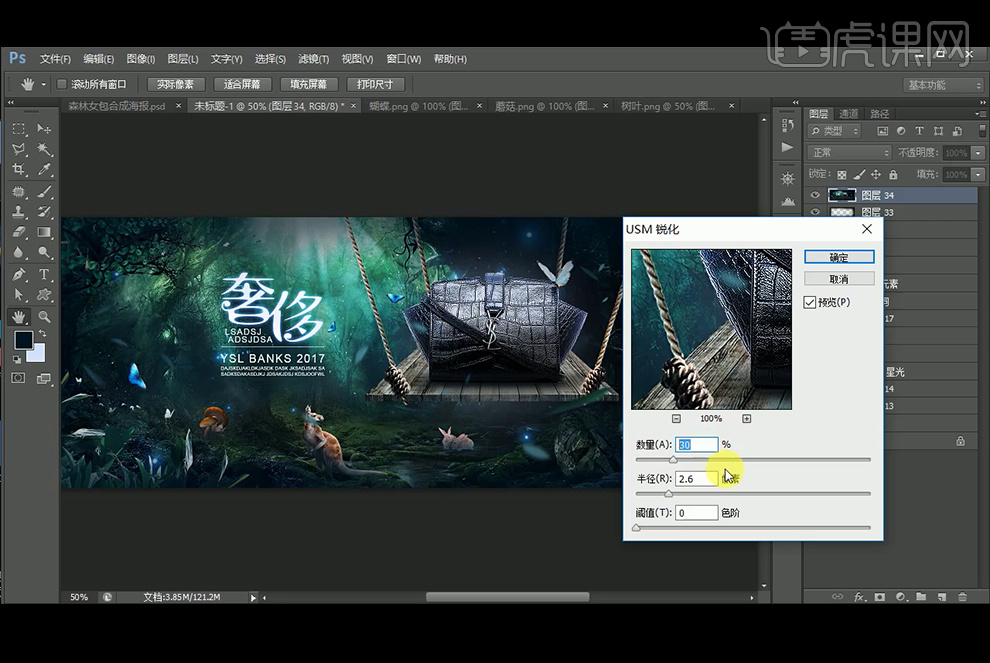
19、添加【色相/饱和度】降低饱和度-14,【色彩平衡】调整红色-10,蓝色+17.调【色阶】参数分别为5、0.95、250。
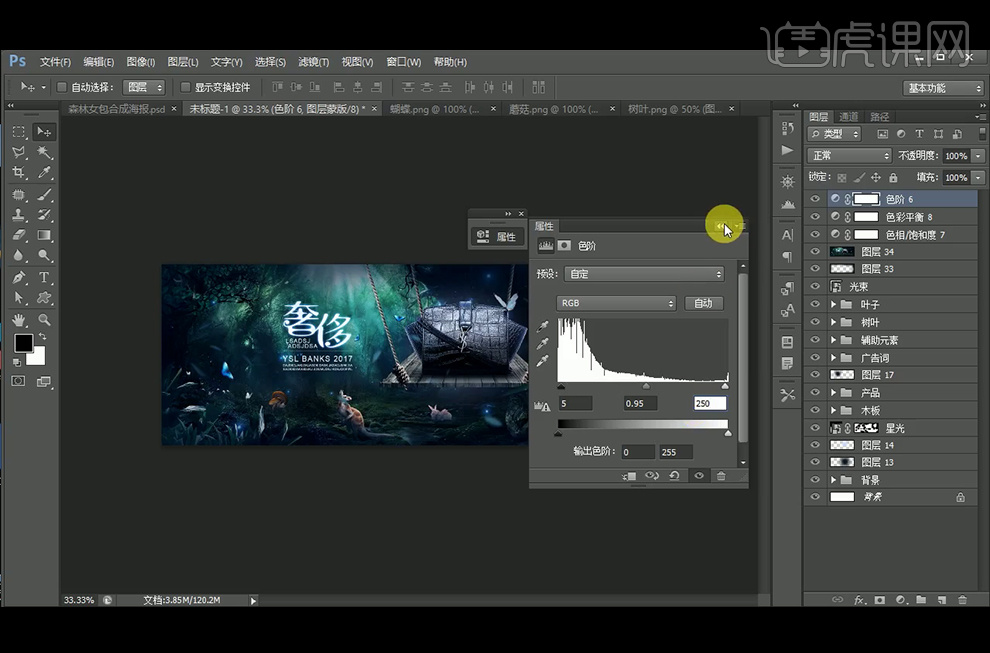
20、最终效果如图。








